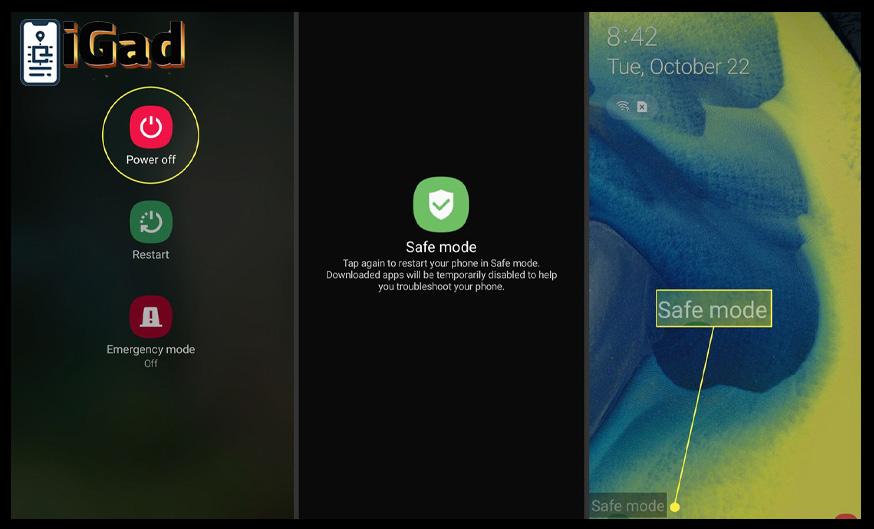Cara Mengatasi Safe Mode pada Handphone Samsung dan Penyebabnya
Safe Mode adalah fitur yang ada pada smartphone, termasuk ponsel Samsung, yang berfungsi untuk mendiagnosis dan mengatasi masalah pada perangkat. Ketika ponsel masuk ke Safe Mode, hanya aplikasi bawaan ponsel yang dapat dijalankan, sementara aplikasi pihak ketiga yang diunduh tidak dapat berfungsi. Hal ini biasanya digunakan untuk mengidentifikasi apakah masalah yang muncul pada ponsel disebabkan oleh aplikasi pihak ketiga. Namun, beberapa pengguna Samsung mungkin mendapati ponsel mereka tiba-tiba masuk ke Safe Mode tanpa disengaja. Berikut adalah penyebab umum dan cara mengatasi Safe Mode pada ponsel Samsung.
Penyebab Ponsel Samsung Masuk ke Safe Mode
- Tekan Tombol Volume Secara Tidak Sengaja
Salah satu penyebab paling umum adalah secara tidak sengaja menekan tombol volume bawah (Volume Down) dan menahan selama ponsel dinyalakan. Hal ini menyebabkan perangkat masuk ke Safe Mode secara otomatis. - Aplikasi Bermasalah
Aplikasi pihak ketiga yang rusak atau tidak kompatibel dengan sistem operasi dapat menyebabkan perangkat masuk ke Safe Mode sebagai langkah untuk mencegah masalah lebih lanjut. - Bug Sistem atau Pembaruan yang Tidak Sempurna
Pembaruan perangkat lunak yang tidak berjalan dengan lancar atau adanya bug pada sistem bisa memicu perangkat masuk ke Safe Mode. - Masalah pada Perangkat Keras
Dalam beberapa kasus, masalah dengan perangkat keras, seperti tombol yang macet atau masalah dengan komponen lainnya, juga dapat memaksa ponsel masuk ke Safe Mode.
Cara Mengatasi Safe Mode pada Ponsel Samsung
1. Cek dan Matikan Safe Mode dengan Restart
Cara paling sederhana untuk keluar dari Safe Mode adalah dengan melakukan restart pada ponsel. Berikut adalah langkah-langkahnya:
- Tekan dan tahan tombol daya (Power Button) pada ponsel Samsung kamu.
- Pilih opsi “Restart” atau “Reboot”.
- Ponsel akan melakukan restart, dan diharapkan keluar dari Safe Mode secara otomatis.
2. Matikan Safe Mode dengan Menekan Tombol Volume
Jika restart tidak berhasil, kamu bisa mencoba untuk menonaktifkan Safe Mode dengan cara manual:
- Matikan ponsel Samsung.
- Setelah ponsel mati, tekan dan tahan tombol daya (Power) untuk menyalakannya kembali.
- Begitu logo Samsung muncul di layar, segera tekan tombol Volume Up (Tombol Volume atas) dan tahan sampai ponsel selesai booting.
- Setelah ponsel menyala, periksa apakah ponsel sudah keluar dari Safe Mode.
3. Cek Aplikasi yang Baru Diinstal
Jika ponsel Samsung kamu masih berada di Safe Mode setelah restart, kemungkinan besar ada aplikasi yang bermasalah. Coba langkah-langkah berikut:
- Masuk ke Pengaturan dan buka “Aplikasi” atau “Apps”.
- Cek aplikasi terbaru yang diunduh atau diperbarui. Aplikasi yang rusak atau tidak kompatibel dengan sistem bisa menyebabkan Safe Mode.
- Pilih aplikasi yang dicurigai bermasalah, kemudian pilih “Uninstall” untuk menghapusnya.
- Setelah itu, restart ponsel kamu untuk memastikan apakah masalah Safe Mode sudah teratasi.
4. Cek Tombol Volume
Kadang-kadang tombol Volume bisa tertekan atau macet, yang menyebabkan ponsel masuk ke Safe Mode. Coba periksa apakah tombol volume berfungsi dengan baik. Jika tombol Volume tertekan terus-menerus atau macet, ponsel bisa terus masuk ke Safe Mode setiap kali dinyalakan.
5. Update Perangkat Lunak
Jika masalah Safe Mode di sebabkan oleh bug sistem atau pembaruan yang tidak sempurna, pastikan perangkat lunak ponsel kamu sudah di perbarui ke versi terbaru. Untuk memperbarui perangkat lunak:
- Buka Pengaturan pada ponsel.
- Gulir ke bawah dan pilih “Pembaruan Perangkat Lunak”.
- Jika ada pembaruan yang tersedia, pilih “Unduh dan Instal” untuk memperbarui perangkat lunak.
- Setelah pembaruan selesai, restart ponsel kamu.
6. Reset Ponsel ke Pengaturan Pabrik
Jika semua cara di atas gagal, langkah terakhir adalah melakukan reset pabrik. Namun, perlu di ingat bahwa proses ini akan menghapus semua data di ponsel, seperti aplikasi, foto, dan pengaturan, jadi pastikan untuk mencadangkan data penting terlebih dahulu. Berikut langkah-langkah untuk reset ponsel:
- Buka Pengaturan pada ponsel.
- Pilih Manajemen Umum > Setel Ulang > Reset Pabrik.
- Pilih Reset Perangkat dan ikuti instruksi untuk mengonfirmasi.
- Ponsel akan melakukan reset dan kembali ke pengaturan awal pabrik, dan masalah Safe Mode biasanya akan teratasi.
Kesimpulan
Safe Mode pada ponsel Samsung adalah fitur yang berguna untuk memecahkan masalah perangkat yang di sebabkan oleh aplikasi pihak ketiga atau perangkat keras. Meskipun masuk ke Safe Mode dapat di sebabkan oleh berbagai faktor, seperti aplikasi yang bermasalah atau tombol volume yang tertekan, ada beberapa langkah yang dapat di ambil untuk mengatasi masalah ini, mulai dari restart ponsel, memeriksa aplikasi yang bermasalah, hingga melakukan reset pabrik jika di perlukan.
Jika setelah mencoba semua langkah di atas ponsel Samsung kamu masih terjebak di Safe Mode, mungkin ada masalah yang lebih serius dengan perangkat, dan sebaiknya membawa ponsel ke servis resmi Samsung untuk diperiksa lebih lanjut.